windows 桌面GUI自动化-2. pywinauto 启动指定应用程序
前言
pywinauto 可以启动电脑自带的应用程序,也可以启动直接安装的应用
启动电脑自带的应用程序
上一篇环境准备,可以启动记事本了
from pywinauto.application import Application
# 启动记事本
app = Application(backend="uia").start("notepad.exe")
通过start() 方法指定exe应用程序的名称即可。
start()方法用于启动一个可执行程序
start(cmd_line, timeout=None,
retry_interval=None, create_new_console=False,
wait_for_idle=True, work_dir=None)
相关参数:
- cmd_line: 是包含路径的启动应用程序的命令以及启动参数
- timeout: 启动程序的超时时钟设置,默认为5s
- create_new_console: 创建新的控制台,默认不创建
- wait_for_idle: 是否等待到程序的Idle状态
- work_dir: 指定工作目录
启动自己安装的应用
以大家熟悉的QQ 为例,属性-查看快捷方式
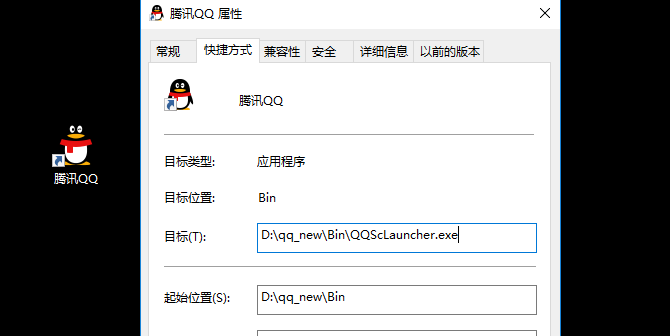
找到exe 文件所在的位置:D:\qq_new\Bin\QQScLauncher.exe
from pywinauto.application import Application
# 启动记事本
app = Application(backend="uia").start(r"D:\qq_new\Bin\QQScLauncher.exe")
这样就可以启动QQ应用了。
启动已打开的引用
connect() 在要启动自动化应用程序时使用。 要指定已在运行的应用程序,您需要指定以下之一:
- process:应用程序的进程ID,例如app = Application().connect(process=2341)
- handle:应用程序窗口的窗口句柄,例如,app = Application().connect(handle=0x010f0c)
- path:进程的可执行文件的路径(GetModuleFileNameEx用于查找每个进程的路径并与传入的值进行比较),例如:app = Application().connect(path=r"c:\windows\system32\notepad.exe")
- 或者指定窗口的参数的任意组合,这些都被传递给pywinauto.findwindows.find_elements() 函数。 例如
app = Application().connect(title_re=".*Notepad", class_name="Notepad")
注意: 在使用connect*()之前,应用程序必须准备好。
如果我们想操作一个已经打开的应用程序,可以根据应用的进程号 PID 去操作
先查看应用进程PID
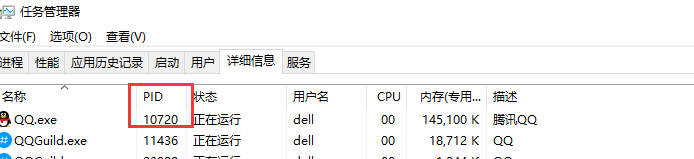
通过connect()方法连接,process参数指定PID
from pywinauto.application import Application
app = Application('uia').connect(process=10720)
print(app)
PID是不固定的,每次启动都会变化。
也可以根据 handle 句柄来连上打开的应用程序,通过Inspect.exe查看
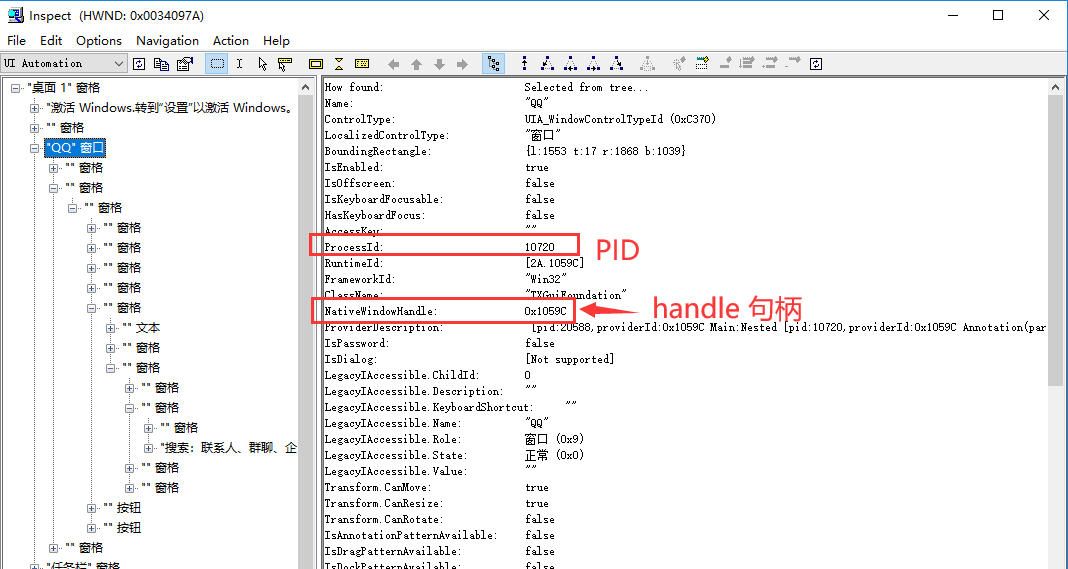
handle 句柄Inspect.exe查看是16进制的,每次启动也会变化。
因为进程PID和handle 句柄每次启动都会变化,所以我们应该用参数的组合
from pywinauto.application import Application
app = Application('uia').connect(title_re="QQ", class_name="TXGuiFoundation")
print(app)
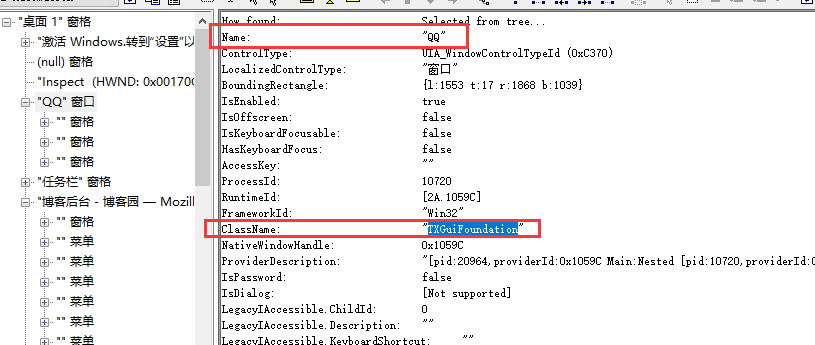
(根据title 和 class 名称连接也有缺点,必须窗口在桌面是开着的才行,挂后台的应用无法连上)
还可以根据exe应用程序的路径,路径是固定的
from pywinauto.application import Application
app = Application('uia').connect(path=r'D:\qq_new\Bin\QQ.exe')
print(app)
Desktop() 方法
还有另外一种连接方式, 通过Desktop 方法更简单
示例1:打开计数器,连上计数器
from subprocess import Popen
from pywinauto import Desktop
# 上海悠悠 wx:283340479
# blog:https://www.cnblogs.com/yoyoketang/
Popen('calc.exe', shell=True)
dlg = Desktop(backend="uia")['计数器']
dlg.wait('visible')
示例2:连上QQ
from pywinauto import Desktop
dlg = Desktop(backend="uia")['QQ']
dlg.wait('visible')





